
Fjärrhjälp är en funktion som kan vara mycket användbar i Windows 10. Det hjälper oss så att en annan person kan komma åt vår utrustning och därmed lösa ett problem. Även om det i många fall kan rädda oss är det en funktion som ibland kan äventyras och utnyttjas av angripare.
Därför vill många användare inaktivera fjärrhjälp på din Windows 10-dator. Så de är inte utsatta för attacker när som helst. Eftersom det ibland har förekommit attacker som gynnats av den här funktionen på datorn.
Så om vi inte ska använda den på vår Windows 10-dator är det bäst om vi inaktiverar fjärrhjälpen. Först och främst måste vi öppna en fördel för att köra på datorn. Vi använder tangentkombinationen Win + R. Nästa, när fönstret öppnas måste vi skriva följande kommando: SystemPropertiesAdvanced. Vi trycker sedan på Enter.
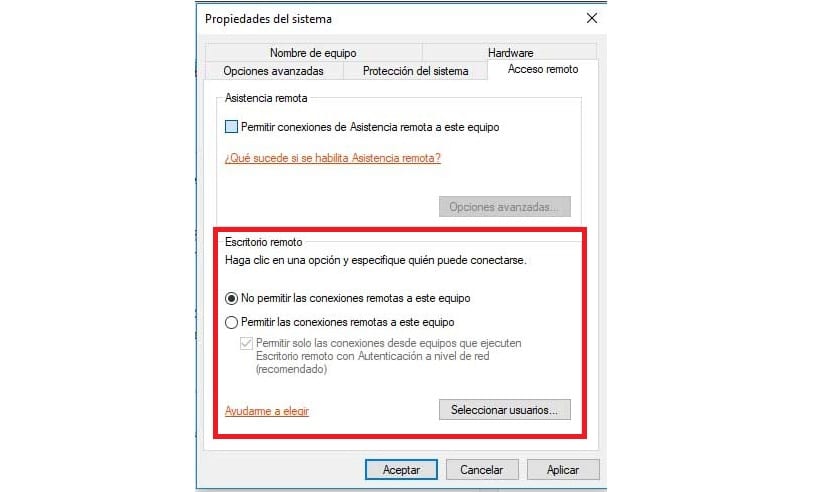
Ett fönster för systemegenskaper öppnas sedan. Inom det måste vi gå till fjärråtkomstfliken, som vi ser högst upp. Genom att klicka på den visas några nya alternativ på skärmen. Vi måste titta på fjärrskrivbordssektionen.
Vi ser att där har vi två alternativ, som ska tillåta och tillåta fjärranslutningar. Om vi har Windows 10 fjärrhjälp aktiverat måste vi klicka på tillåt inte. På det här sättet inaktiverar vi denna hjälp på datorn. När det är klart accepterar vi.
Med dessa enkla steg har vi avaktiverad fjärrhjälp på vår dator. I vissa fall kan du utföra samma steg om du vill ångra processen. Så det är väldigt enkelt att aktivera eller inaktivera det hela tiden. Använder du fjärrhjälp i Windows 10?